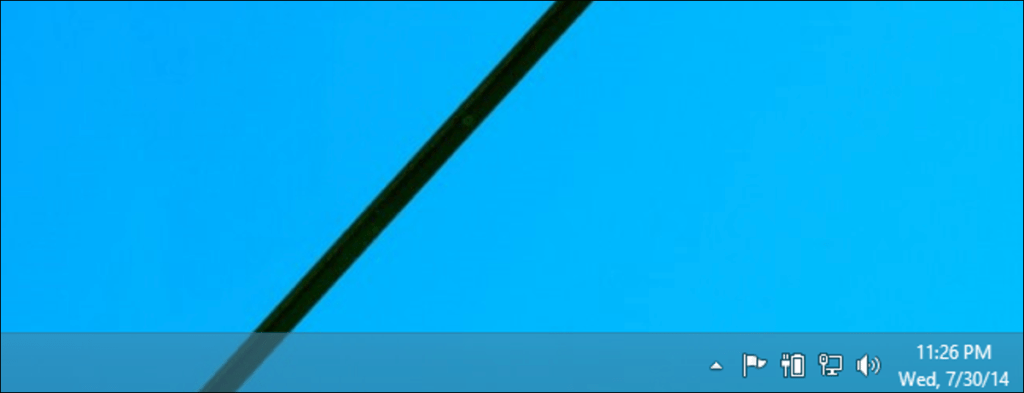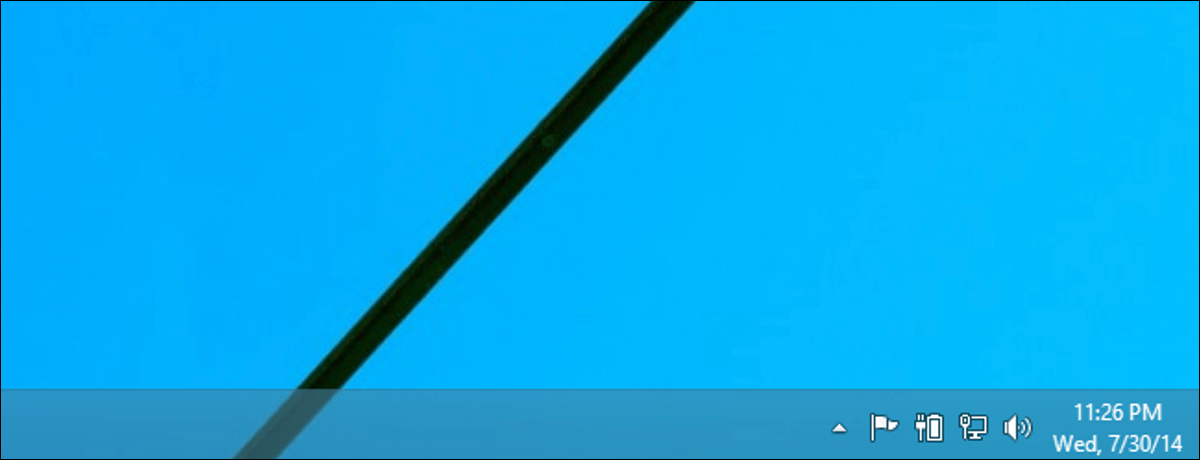
Cualquiera que haya usado una computadora ha visto el reloj en la barra de tareas, pero ¿se ha dado cuenta de que puede personalizar lo que se muestra? Entonces, en lugar de colocar el mouse sobre el mouse para ver el día de la semana, puede hacer que aparezca de forma predeterminada.
También puedes usar este truco para hacer algo tonto, como poner tu nombre en el reloj de la barra de tareas o dejar un mensaje divertido de broma para tus amigos, pero hoy solo te mostraremos cómo hacerlo. Úsalo de una manera más útil .
Nota: Debe tener en cuenta que Windows usa este campo de varias otras maneras, por lo que si coloca algo extraño allí, podría configurarse accidentalmente como el formato de fecha en un correo electrónico saliente o algo así. No seas tonto con eso. Y según nuestros lectores, esto también romperá Quicken de varias formas.
Agregar el día de la semana al reloj de la barra de tareas de Windows
Querrá comenzar por dirigirse al Panel de control y luego elegir «Cambiar formato de fecha, hora o número» en la sección Reloj y región.
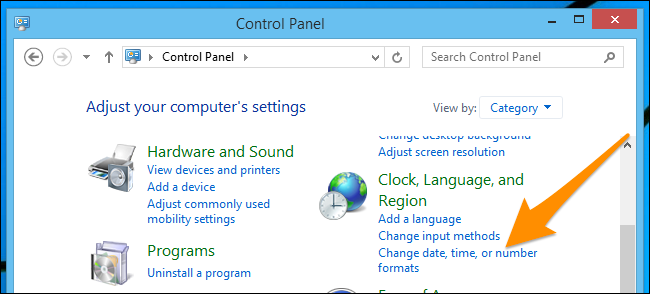
Luego haga clic en el botón Configuración adicional en la parte inferior de este cuadro de diálogo.
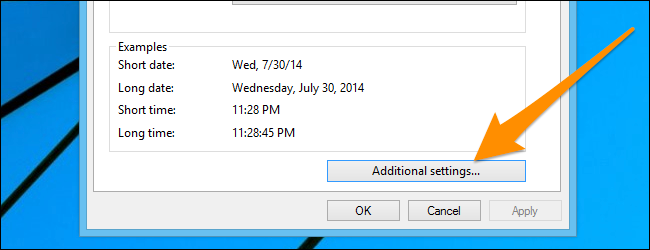
Luego regrese a la pestaña Fecha de la ventana de diálogo resultante, y finalmente estamos en nuestro destino. El campo «Formatos de fecha -> Fecha corta» le permite personalizar la visualización de la fecha mediante códigos. Por ejemplo, suponiendo que hoy es el 9 de julio de 2014, estos códigos significarían lo siguiente:
- d = 9
- dd = 09
- ddd = mié
- dddd = miércoles
- M = 7
- MM = 07
- MMM = julio
- MMMM = julio
- yo yy = 14
- aaaa o aaaa = 2014
Entonces, si desea que la fecha se muestre como miércoles 9 de julio, debe usar «dddd, MMMM, d» como cadena.
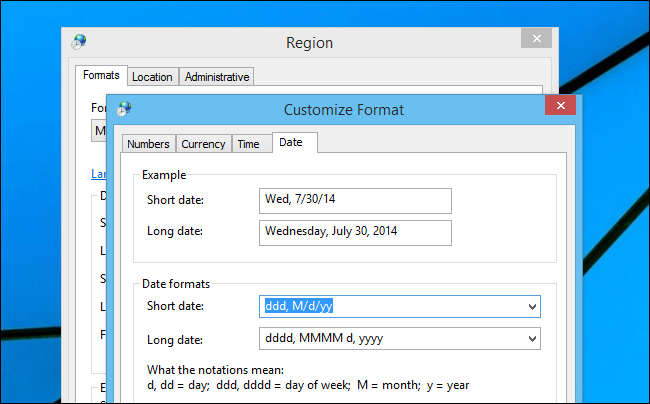
Si no quiere pensarlo dos veces y solo quiere escribir la fecha completa en formato de fecha larga … puede copiar el campo «Formatos de fecha -> Fecha larga», que es «dddd, MMMM d, aaaa» y poner en el campo Fecha corta, lo que los haría idénticos.

Y eso pondría toda la fecha larga en la barra de tareas.

Si desea que se vea como la captura de pantalla original de este artículo, debe usar «dd, M / d / aa» como formato de fecha corta.